selamat hari.
Artikel ini, berdasarkan pengalaman peribadi, adalah sejenis koleksi sebab bunyi yang boleh hilang pada komputer. Kebanyakan punca, dengan cara ini, boleh dengan mudah dihapuskan sendiri! Sebagai permulaan, perlu dibezakan bahawa bunyi mungkin hilang atas sebab perisian dan perkakasan. Contohnya, anda boleh menyemak prestasi pembesar suara pada komputer lain atau peralatan audio/video. Jika mereka berfungsi dan ada bunyi, maka kemungkinan besar soalan itu berkaitan dengan bahagian perisian komputer (tetapi lebih lanjut mengenai ini dengan lebih terperinci).
Jadi, mari kita mulakan...
6 sebab tiada bunyi
1. Pembesar suara tidak berfungsi (tali sering bengkok dan putus)
Ini adalah perkara pertama yang perlu dilakukan semasa menyediakan bunyi dan pembesar suara pada komputer anda! Dan kemudian, kadangkala, anda tahu, terdapat insiden sedemikian: anda datang untuk membantu seseorang menyelesaikan masalah dengan bunyi, tetapi ternyata dia terlupa tentang wayar ...
Selain itu, anda mungkin telah menyambungkannya kepada input yang salah. Hakikatnya ialah terdapat beberapa output pada kad bunyi komputer: untuk mikrofon, untuk pembesar suara (fon kepala). Biasanya, untuk mikrofon, output diliputi dalam warna merah jambu, untuk pembesar suara - dalam warna hijau. Perhatikan ini! Juga, berikut adalah artikel kecil tentang, di mana isu ini dianalisis dengan lebih terperinci.

nasi. 1. Kord untuk menyambung pembesar suara.
Kadang-kadang ia berlaku bahawa input sangat haus, dan ia hanya perlu diperbetulkan sedikit: dikeluarkan dan dimasukkan semula. Anda juga boleh membersihkan komputer daripada habuk, pada masa yang sama.
Juga perhatikan sama ada lajur itu sendiri disertakan. Di bahagian hadapan banyak peranti, anda boleh melihat LED kecil yang menandakan bahawa pembesar suara disambungkan ke komputer.

nasi. 2. Pembesar suara ini dihidupkan kerana LED hijau pada peranti dihidupkan.
Dengan cara ini, jika anda meningkatkan kelantangan dalam pembesar suara kepada maksimum, anda boleh mendengar ciri "desis". Beri perhatian kepada semua ini. Walaupun sifat asas, dalam kebanyakan kes terdapat masalah dengan hanya ini ...
2. Bunyi dikurangkan dalam tetapan
Perkara kedua yang perlu dilakukan ialah menyemak sama ada semuanya teratur dengan tetapan komputer, mungkin dalam Windows bunyi telah dikurangkan secara pemrograman kepada minimum atau dilumpuhkan dalam panel kawalan untuk peranti bunyi. Mungkin, jika ia hanya dikurangkan kepada minimum, terdapat bunyi - ia dimainkan dengan sangat lemah dan ia tidak boleh didengari.
Mari tunjukkan tetapan menggunakan Windows 10 sebagai contoh (dalam Windows 7, 8 semuanya akan sama).
1) Terbuka panel kawalan, kemudian pergi ke bahagian " peralatan dan bunyi«.
3) Anda sepatutnya melihat peranti audio (termasuk pembesar suara, fon kepala) disambungkan ke komputer dalam tab "bunyi". Pilih pembesar suara yang dikehendaki dan klik pada sifatnya (lihat Rajah 4).
4) Dalam tab pertama yang terbuka di hadapan anda (“umum”) anda perlu melihat dengan teliti dua perkara:
- - adakah peranti itu dikesan?, jika tidak, anda memerlukan pemandu untuknya. Jika mereka tidak ada, gunakan salah satu utiliti untuk, utiliti pada masa yang sama akan mengesyorkan tempat untuk memuat turun pemacu yang diperlukan;
- - lihat bahagian bawah tetingkap untuk melihat sama ada peranti dihidupkan. Jika tidak, maka pastikan untuk mendayakannya.
5) Tanpa menutup tetingkap, pergi ke tab "tahap". Lihat pada tahap kelantangan, ia sepatutnya lebih daripada 80-90%. Sekurang-kurangnya sehingga anda mempunyai bunyi, dan kemudian laraskan (lihat Rajah 6).
nasi. 6. Tahap kelantangan
6) Terdapat butang khas untuk menyemak bunyi dalam tab " lanjutan" - apabila anda menekannya, anda harus memainkan melodi pendek (5-6 saat). Jika anda tidak mendengarnya, pergi ke langkah seterusnya, menyimpan tetapan.
nasi. 7. Pemeriksaan bunyi
7) Anda boleh, dengan cara ini, sekali lagi pergi ke " panel kawalan/perkakasan dan bunyi» dan buka « tetapan kelantangan", seperti yang ditunjukkan dalam Rajah. 8.
Di sini kami berminat sama ada bunyi dikurangkan kepada minimum. Dengan cara ini, dalam tab ini anda boleh menolak bunyi walaupun jenis tertentu, sebagai contoh, semua yang didengar dalam penyemak imbas Firefox.
8) Dan yang terakhir.
Di sudut kanan bawah (bersebelahan dengan jam) terdapat juga tetapan kelantangan. Semak sama ada terdapat tahap kelantangan biasa di sana dan jika pembesar suara dimatikan, seperti dalam gambar di bawah. Jika semuanya baik, anda boleh meneruskan ke langkah 3.
nasi. 10. Laraskan kelantangan pada komputer.
Penting! Selain tetapan Windows, pastikan anda memberi perhatian kepada kelantangan pembesar suara itu sendiri. Mungkin pengawal selia berada pada tahap minimum!
3. Tiada pemandu untuk kad bunyi
Selalunya, masalah timbul pada komputer dengan pemacu untuk kad video dan bunyi ... Itulah sebabnya langkah ketiga dalam memulihkan bunyi adalah untuk memeriksa pemacu. Anda mungkin telah mengenal pasti masalah ini dalam langkah sebelumnya...
Untuk menentukan sama ada semuanya teratur dengan mereka, pergi ke Pengurus peranti. Untuk melakukan ini, buka panel kawalan, kemudian buka " Peralatan dan bunyi"dan kemudian lari Pengurus peranti. Ini adalah cara terpantas (lihat Rajah 11).
Dalam pengurus peranti, kami berminat dengan tab " Peranti bunyi, permainan dan video". Jika anda mempunyai kad bunyi dan ia disambungkan: ia harus dipaparkan di sini.
1) Jika peranti dipaparkan dan tanda seru kuning (atau merah) menyala bertentangan dengannya, maka pemacu tidak berfungsi dengan betul, atau tidak dipasang langsung. Dalam kes ini, anda perlu memuat turun versi pemacu yang anda perlukan. Dengan cara ini, saya suka menggunakan program ini - ia akan menunjukkan bukan sahaja model peranti kad anda, tetapi juga memberitahu anda tempat untuk memuat turun pemacu yang diperlukan untuknya.
Cara terbaik untuk mengemas kini dan menyemak pemacu anda ialah menggunakan autokemas kini dan utiliti carian pemacu untuk sebarang perkakasan dalam PC anda: . Sangat mengesyorkan!
2) Jika ada kad bunyi, tetapi Windows tidak melihatnya ... Apa-apa boleh ada di sini. Ada kemungkinan peranti tidak berfungsi dengan betul, atau anda telah menyambungkannya dengan buruk. Saya mengesyorkan agar anda membersihkan komputer terlebih dahulu daripada habuk, meniup slot jika anda tidak mempunyai kad bunyi terbina dalam. Secara umum, dalam kes ini, masalahnya berkemungkinan besar dengan perkakasan komputer (atau peranti dimatikan dalam BIOS, mengenai Bos, lihat sedikit lebih rendah dalam artikel).

nasi. 12. Pengurus peranti
Ia juga masuk akal untuk mengemas kini pemacu anda atau memasang pemacu versi berbeza: lebih lama atau lebih baharu. Selalunya berlaku bahawa pembangun tidak dapat menyediakan semua konfigurasi komputer yang mungkin dan ada kemungkinan beberapa pemacu dalam sistem anda bercanggah antara satu sama lain.
4. Tiada codec pada audio/video
Jika anda mempunyai bunyi apabila anda menghidupkan komputer anda (anda boleh mendengar, sebagai contoh, ucapan Windows), dan apabila anda menghidupkan beberapa video (AVI, MP4, Divx, WMV, dll.) - masalahnya sama ada dalam pemain video, atau dalam codec, atau dalam fail itu sendiri (mungkin ia rosak, cuba buka fail video lain).
1) Jika masalah adalah dengan pemain video, saya syorkan anda memasang satu lagi dan cuba. Sebagai contoh, pemain - memberikan keputusan yang sangat baik. Ia sudah mempunyai codec terbina dalam dan dioptimumkan untuk operasinya, yang mana ia boleh membuka kebanyakan fail video.
2) Jika masalah adalah dengan codec, saya nasihatkan anda untuk melakukan dua perkara. Yang pertama ialah mengalih keluar codec lama anda daripada sistem sepenuhnya.
Dan kedua, pasang set lengkap codec - K-Lite Codec Pack. Pertama, pakej ini mempunyai Pemain Media yang sangat baik dan pantas, dan kedua, semua codec paling popular yang membuka semua format video dan audio yang paling popular akan dipasang.
Artikel tentang codec Pek Codec K-Lite dan pemasangannya yang betul:
Dengan cara ini, penting bukan sahaja untuk memasangnya, tetapi untuk memasangnya dengan betul, i. set penuh. Untuk melakukan ini, muat turun set penuh dan pilih mod "Banyak Barang" semasa pemasangan (lebih lanjut mengenai perkara ini dalam artikel tentang codec - pautan berada di atas).

nasi. 13. Tetapan codec
5. Bios dikonfigurasikan dengan salah
Jika anda mempunyai kad bunyi terbina dalam - semak tetapan BIOS anda. Jika peranti bunyi dimatikan dalam tetapan, maka anda tidak mungkin dapat membuatnya berfungsi dalam Windows. Sejujurnya, selalunya masalah ini jarang berlaku, kerana. Secara lalai dalam tetapan BIOS - kad bunyi didayakan.
Untuk memasukkan tetapan ini, tekan butang F2 atau Del (bergantung pada PC) apabila anda menghidupkan komputer. Biasanya butang sentiasa ditulis di atasnya untuk memasuki BIOS.
Sebagai contoh, komputer ACER dihidupkan - butang DEL ditulis di bawah - untuk memasuki BIOS (lihat Rajah 14).
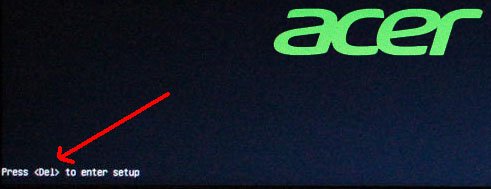
nasi. 14. Butang masuk bios
Dalam BIOS, anda perlu mencari baris yang mengandungi perkataan " Bersepadu«.
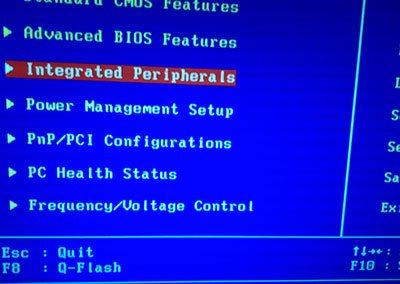
nasi. 15. Peranti Bersepadu
Dalam senarai, anda perlu mencari peranti audio anda dan melihat sama ada ia dihidupkan. Dalam Rajah 16 (di bawah), ia didayakan, jika anda telah " Dilumpuhkan" bertentangan - tukarkannya kepada " Didayakan" atau " Auto".
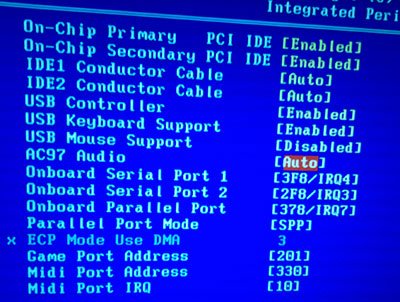
nasi. 16. Dayakan Audio AC97
Selepas itu, anda boleh keluar dari BIOS dengan menyimpan tetapan.
6. Virus dan perisian iklan
Di manakah kita tanpa virus ... Lebih-lebih lagi, terdapat begitu banyak daripada mereka sehingga tidak diketahui apa yang boleh mereka sampaikan.
Pertama, perhatikan operasi komputer secara keseluruhan. Jika kerap, perjalanan antivirus berlaku, "brek" tiba-tiba. Mungkin anda benar-benar dijangkiti virus, dan lebih daripada satu.
Pilihan terbaik ialah memeriksa komputer anda untuk virus dengan beberapa antivirus moden dengan pangkalan data yang dikemas kini. Dalam salah satu artikel sebelum ini, saya memberikan yang terbaik pada awal tahun 2016:
Dengan cara ini, antivirus menunjukkan hasil yang baik, malah tidak perlu memasangnya. Hanya muat turun dan semak.
Kedua, saya mengesyorkan menyemak komputer anda menggunakan pemacu kilat USB (yang dipanggil Live CD). Sesiapa yang tidak pernah menemuinya, saya akan berkata: anda, seolah-olah, memuatkan dari CD (pemacu kilat) sistem pengendalian siap sedia di mana terdapat antivirus. By the way, anda mungkin mempunyai bunyi di dalamnya. Jika ya, kemungkinan besar anda menghadapi masalah dengan Windows dan anda mungkin perlu ...
7. Pemulihan bunyi jika semuanya gagal
Di sini saya akan memberikan beberapa petua, mungkin ia akan membantu anda.
1) Jika anda mempunyai bunyi sebelum ini, tetapi kini tidak, anda mungkin telah memasang beberapa program atau pemacu yang menyebabkan konflik perkakasan. Masuk akal untuk mencuba pilihan ini.
2) Jika terdapat kad bunyi lain atau pembesar suara lain, cuba sambungkannya ke komputer dan pasang semula pemacu untuknya (semasa memadam pemacu untuk peranti lama yang anda lumpuhkan daripada sistem).
3) Jika semua mata sebelum ini tidak membantu, anda boleh mengambil peluang dan. Kemudian segera pasang pemacu bunyi dan jika tiba-tiba bunyi itu muncul - perhatikan dengan teliti selepas setiap program yang dipasang. Kemungkinan besar, anda akan segera melihat pelakunya: pemandu atau program yang sebelum ini bercanggah ...
4) Sebagai alternatif, sambungkan fon kepala dan bukannya pembesar suara (pembesar suara dan bukannya fon kepala). Mungkin berbaloi untuk berjumpa dengan profesional...



































